Comment compresser des vidéos pour YouTube avec une qualité optimale?
En faisant du contenu vidéo, les internautes ont tendance à les faire dans le meilleur mode disponible, jusqu'à 4K à 60 FPS, sur leurs caméscopes, GoPro, drones, ou mobiles, etc. La taille des vidéos prises est donc énorme, ce qui peut dépasser la taille massive des limites des vidéos YouTube ou prendre des heures pour les télécharger. Par ailleurs, certains paramètres de vos prises de vue, comme le codec, la fréquence d'images ou la résolution, peuvent être en contradiction avec les exigences de YouTube. Tous ces éléments conduiront à l'échec du chargement sur YouTube, à moins que vous ne compressiez les vidéos pour YouTube à l'avance.
Mais comment compresser des vidéos volumineuses pour les charger sur YouTube ? Que se passe-t-il si vous chargez une vidéo surdimensionnée pour YouTube ? Quelles sont les spécifications vidéo admissibles pour le chargement sur YouTube ? Cet article va lever toutes vos confusions.
Un moyen rapide de compresser des vidéos pour YouTube sans perdre de qualité
Téléchargez gratuitement Winxvideo AI pour compresser des vidéos 4K, HD ou n'importe quelle autre vidéo dans des formats et dimensions supportés par YouTube, selon vos besoins. En 3 étapes - Chargez la vidéo, choisissez le format et appuyez sur le bouton DÉMARRER, vous pouvez rendre votre vidéo compatible avec YouTube et la télécharger en douceur.
Table des matières
Partie 1. Que faire si vous téléchargez une vidéo surdimensionnée pour YouTube ?
Partie 2. Quelles sont les spécifications vidéo prises en charge par YouTube ?
Partie 3. Les 5 meilleures façons de compresser des vidéos pour YouTube
Part 1. Que se passe-t-il si vous chargez une vidéo surdimensionnée sur YouTube ?
Je parie que la plupart d'entre vous ont déjà téléchargé des vidéos sur YouTube ? Avez-vous déjà rencontré des problèmes lorsque vous avez essayé de télécharger une vidéo surdimensionnée pour YouTube ? La réponse pourrait être oui. En fait, si vous téléchargez directement une vidéo 4K UHD de grande taille sur YouTube, vous serez confronté aux problèmes suivants :
Vous obtenez probablement un message d'erreur "format de fichier invalide" ou "le serveur a rejeté le fichier". YouTube supporte plusieurs formats comme MOV, MPEG4, MPEG2, MP4, MPG, AVI, WMV, ProRes, HEVC, DNxHR etc., mais il y a des séquences de caméra encodées dans un format incompatible avec YouTube comme MOD, XAVC. Plus d'informations sur les formats de fichiers compatibles avec YouTube >>
Si le métrage vidéo brut est trop volumineux, le chargement de votre vidéo peut prendre plus de huit heures, ou rester bloqué à 0 % pendant toute la durée du chargement.
Votre vidéo est toujours en cours. Même après quelques jours, votre vidéo est toujours de mauvaise qualité. Cela s'explique par le fait que la vidéo 4K volumineuse nécessite une énorme bande passante, jusqu'à 20 Mbps pour les vidéos 4K.
YouTube ne télécharge pas les vidéos. Si votre compte n'est pas vérifié, vous pouvez télécharger un maximum de 15 minutes.
...Partie 2. Quelles sont les spécifications vidéo prises en charge par YouTube ?
Pour vous débarrasser des erreurs de chargement de YouTube mentionnées ci-dessus, il est préférable de compresser vos vidéos pour YouTube à l'avance. Mais avant cela, vous devez d'abord déterminer les paramètres vidéo pris en charge par YouTube. Voici les spécifications détaillées des vidéos pour le chargement sur YouTube.
Formats de fichiers pris en charge par YouTube : .MOV, .MPEG-1, MPEG-2, MPEG-4, .MPEGPS, .MPG, .MP4, HEVC, .AVI, .WMV, .FLV, 3GPP, WebM, DNxHR, ProRes, CineForm.
Les dimensions correctes des vidéos YouTube : 2160p 4K, 1440p, 1080p (résolution maximale des vidéos Youtube pour la HD), 720p (résolution minimale des vidéos Youtube pour la HD), 480p, 360p, 240p.
Limite de la longueur des vidéos YouTube : si vous n'avez pas vérifié votre compte YouTube, la longueur maximale des vidéos YouTube est de 15 minutes. Pour télécharger des vidéos plus longues sur YouTube, vérifiez le compte que vous avez. Cela portera la taille maximale du fichier à 12 heures.
Taille recommandée des fichiers vidéo YouTube : Selon le centre d'aide de YouTube, la taille des fichiers vidéo est limitée à 2 Go pour le téléchargement sur YouTube. Mais une taille supérieure à 20 Go est autorisée en utilisant un navigateur à jour. Et le maximum est de 128 Go
Paramètres de codage recommandés pour le téléchargement
En plus de la résolution, de la taille, de la longueur et du format de YouTube, il existe encore des exigences en matière de débit binaire, de fréquence d'images, d'espace couleur et autres. Pour garantir un chargement de haute qualité et fluide sur YouTube, voici les paramètres de codage recommandés pour le chargement :
- Conteneur : MP4
- Codec : H.264 + AAC-LC
- Fréquence d'images : Les fréquences d'images courantes sont préférées, telles que 24, 25, 30, 48, 50, 60 images par seconde. Par ailleurs, le contenu entrelacé doit être désentrelacé avant le téléchargement.
- Débit binaire : Il varie selon les différentes résolutions et SDR ou HDR comme ci-dessous :
- Débit binaire recommandé pour le téléchargement sur YouTube
- Résolution et rapport hauteur/largeur : rapport hauteur/largeur 16:9 en 4K, 1080p, 1440p, 720p, 480p, 360p et 240p.
- Espace couleur : YouTube recommande BT.709 comme espace couleur standard pour les téléchargements SDR.
Partie 3. Comment compresser des vidéos pour YouTube - Essayez les 5 meilleurs compresseurs de vidéos YouTube
#1. Winxvideo AI
Un compresseur vidéo YouTube est une nécessité pour compresser les vidéos pour le téléchargement sur YouTube. Mais quel logiciel de compression vidéo choisir sur le marché ? Le compresseur vidéo en ligne peut être un choix. Mais il semble moins performant pour les grandes vidéos 4K en raison de la taille du fichier et de la limite de la bande passante du réseau. Cependant, si vous avez Winxvideo AI à portée de main, vous pouvez facilement convertir et compresser des vidéos pour YouTube, quelle que soit la taille du fichier vidéo ou autre.
- Compressez et convertissez n'importe quelle vidéo de n'importe quelle résolution (4K/8K/HD) aux formats et codecs pris en charge par YouTube.
- Compression sans perte : coupez les clips non désirés et rognez les barres noires pour réduire la taille du fichier vidéo sans affecter la qualité ;
- Réduisez la résolution 4K à 1080p/720p, le taux de trame 60FPS à 30FPS, le débit binaire pour compresser davantage la vidéo pour YouTube, environ 50-70% de réduction de taille !
- Utilise le moteur de désentrelacement et le moteur de haute qualité pour assurer la meilleure qualité possible pour YouTube.
- Téléchargez gratuitement des films vidéo 4K/1080p/720p depuis YouTube et plus de 1000 autres sites de partage de vidéos.
Commençons maintenant, par la compression de la vidéo ou du vlog pour YouTube. Téléchargez et installez le compresseur vidéo pour YouTube sur votre ordinateur.
Étape 1. Chargez la ou les vidéos que vous voulez compresser pour YouTube.
Vous pouvez facilement entrer la ou les vidéos en cliquant sur le bouton "+Video", ou en faisant glisser et déposer la ou les vidéos cibles dans l'interface principale de WinX compressor.
Étape 2. Sélectionnez le profil de sortie.
Dans le panneau automatique de profil de sortie, allez à "Profil vidéo Web -> Vidéo YouTube" et sélectionnez le format de sortie souhaité. Nous vous recommandons de choisir le premier MP4 avec les codecs H.264/AAC comme résultat. Puis appuyez sur le bouton Ok.
Notes : Comme YouTube ajoute le support pour HEVC (H.265), vous pouvez aussi aller à "Profils généraux -> Vidéo HEVC" pour sélectionner HEVC comme format de sortie, qui est plus efficace pour compresser la taille du fichier vidéo.
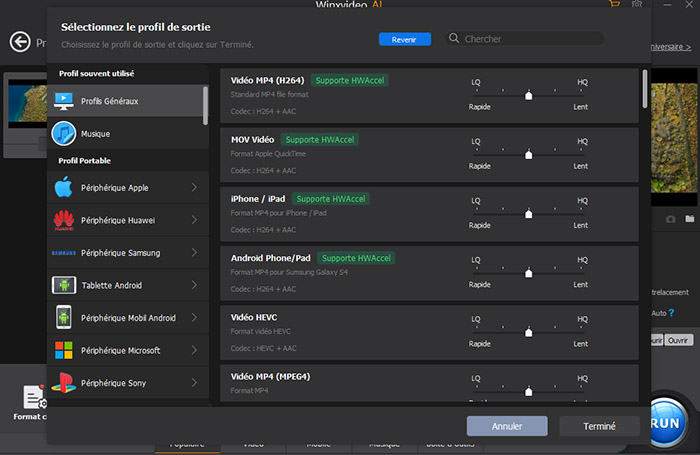
Étape 3. Réduisez la taille du fichier en coupant/collant ou en ajustant les paramètres.
En cliquant sur le bouton "Modifier", vous pourrez recadrer les parties non désirées, supprimer les clips inutiles en les découpant, ajouter des sous-titres externes ou désactiver les sous-titres, etc.
Si vous voulez modifier les paramètres audio de la vidéo, par exemple, le débit binaire, la fréquence d'images, la résolution vidéo et le rapport hauteur/largeur, cliquez simplement sur l'icône de l'engrenage. Vous pouvez vous référer aux paramètres d'encodage recommandés pour le téléchargement sur YouTube afin d'ajuster les paramètres pour obtenir la taille la plus petite mais la meilleure qualité.
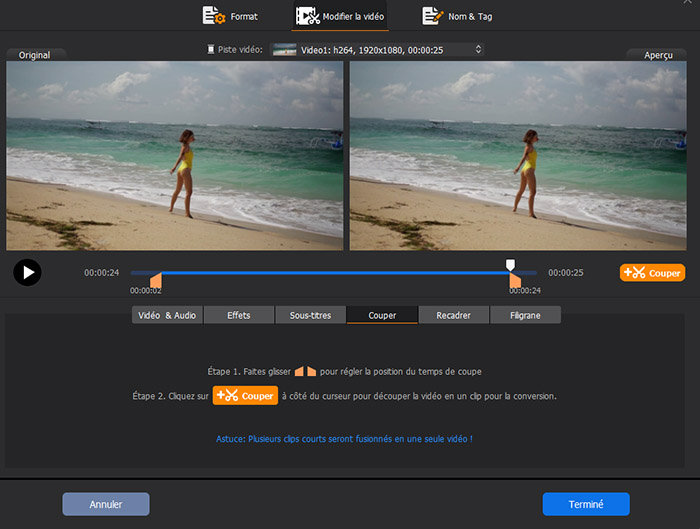
Avec toutes les options appliquées, à savoir la conversion du format/codec vidéo, le découpage/cropping et l'ajustement des paramètres vidéo, vous êtes en mesure de compresser/réduire la taille de la vidéo 4K de 1 Go à 100 Mo sans perdre la qualité visuelle.
Étape 4. Spécifiez le dossier de sortie et commencez à compresser la vidéo pour YouTube.
Vous pouvez cliquer sur "Parcourir" pour sélectionner le dossier de votre choix pour stocker la sortie. Lorsque tous les paramètres sont terminés, appuyez sur "DÉMARRER" pour accéder au processus de compression vidéo. De la même manière, vous pouvezcompresser une vidéo pour Whatsapp, Instagram, etc.Après cela, vous pouvez télécharger la vidéo compressée sur YouTube selon les instructions.
Tutoriel vidéo: Comment compresser des vidéos pour YouTube avec Winxvideo AI.
#2. HandBrake
HandBrake est également capable de compresser des vidéos pour YouTube en convertissant le format vidéo, en modifiant les paramètres vidéo ou audio. Vous pouvez convertir vos vidéos de tous formats en MP4, WebM ou MKV en HEVC, H.264, VP8, VP9, MPEG-4, MPEG-2, Theora etc. De plus, en ajustant la résolution vidéo, le débit d'images, le débit binaire, la qualité ou simplement en coupant et en recadrant, vous êtes en mesure de réduire la taille du fichier vidéo pour le télécharger sur YouTube. Voyons comment compresser une vidéo pour la télécharger sur YouTube avec HandBrake.
Étape 1: Téléchargez et installez HandBrake sur votre ordinateur si vous ne l'avez pas. Ouvrez-le et faites un glisser-déposer pour y importer votre vidéo.
Étape 2: Choisissez un profil prédéfini en fonction de vos besoins, tel que Web > Vimeo YouTube HQ 1080p60 .
Étape 3: Dans la section Résumé, sélectionnez un conteneur pour votre vidéo. MP4, MKV et WebM sont disponibles.
Étape 4: Si nécessaire, vous pouvez également modifier la résolution, la qualité, la fréquence d'images, le débit binaire ou recadrer la vidéo à partir des colonnes situées à côté du Résumé. Ou déroulez la liste des plages à côté de l'option Titile pour sélectionner Secondes et tapez l'heure de début et de fin pour le découpage de la vidéo.
Étape 5: Cliquez sur le bouton Parcourir pour indiquer un dossier de sortie pour la vidéo convertie.
Étape 6: Lorsque vous avez terminé, cliquez sur le bouton Start Encode pour activer la conversion dès maintenant.
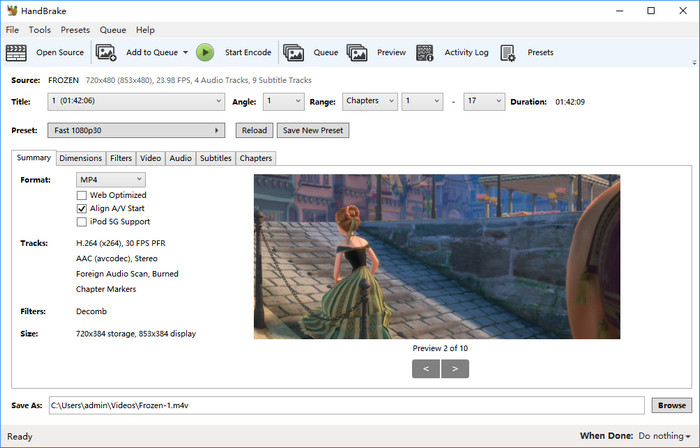
#3. Any Video Converter
Any Video Converter est un convertisseur vidéo conçu sans limites et sans frais. Il vous permet de convertir sans effort tous les fichiers vidéo dans n'importe quel format GRATUITEMENT, y compris MKV à MP4, AVI à FLV, TS à WMV, H.264 à HEVC, vidéo à YouTube, Android, Xbox One, Apple TV etc. En outre, vous pouvez réduire la taille de la vidéo en diminuant les paramètres de la vidéo, ou en la coupant et en la recadrant. Pour convertir et compresser des vidéos pour YouTube avec Any Video Converter, vous pouvez suivre les étapes ci-dessous :
Etape 1: Téléchargez gratuitement AVC sur votre ordinateur. Et cliquez sur le bouton "Ajouter Vidéo(s)" ou "Ajouter ou glisser le(s) fichier(s)" pour ajouter le(s) fichier(s) vidéo que vous souhaitez convertir.
Étape 2: Sélectionnez les profils YouTube prédéfinis comme format vidéo de sortie dans la liste déroulante "Profil de sortie". Sous le champ de la fenêtre de prévisualisation, vous pouvez également définir manuellement les paramètres de la vidéo de sortie. Pour les utilisateurs novices, il est recommandé de laisser les paramètres par défaut.
Étape 3: Si vous souhaitez découper la vidéo, cliquez sur l'icône de clip à côté du fichier vidéo, puis dans la fenêtre pop-up, vous pouvez définir l'heure de début et de fin du clip. Pour découper plus d'un segment, veuillez cliquer sur le bouton "Nouveau segment", et répétez les étapes précédentes pour découper un autre segment et plus.
Étape 4: Cliquez sur le bouton "Convertir maintenant" pour lancer la conversion.
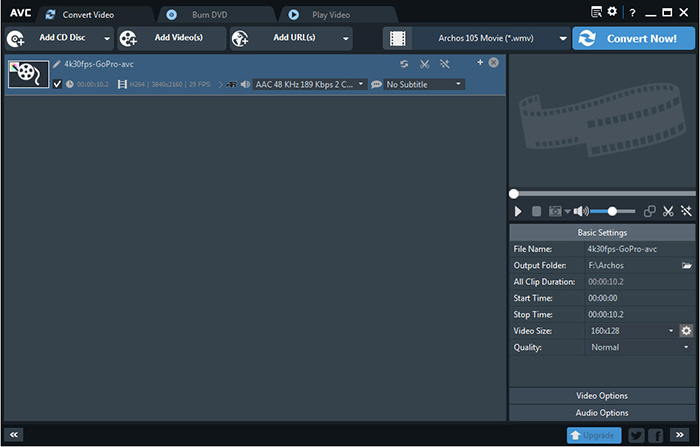
#4. VEED.IO
VEED.IO est un compresseur vidéo gratuit basé sur le web. Il fonctionne à la fois avec Windows et Mac, et dans votre navigateur, donc il n'y a rien à télécharger. Avec lui, vous pouvez compresser les formats de fichiers vidéo MP4, MOV, MKV, AVI, WMV, FLV. Si vous utilisez Dropbox pour héberger vos vidéos, vous pouvez connecter votre compte et télécharger directement vos vidéos dans l'outil, puis les compresser pour YouTube. Ce qui est remarquable dans ce compresseur vidéo en ligne, c'est qu'il dispose d'un curseur convivial pour ajuster le taux de compression entre une qualité supérieure et une taille de fichier plus petite.
Étape 1: Naviguez vers le site officiel du compresseur vidéo VEED.IO. Cliquez sur le bouton "Upload Video" pour importer la vidéo cible qui doit être convertie pour YouTube.
Étape 2: Vous pouvez voir une estimation de la taille compressée de la vidéo de sortie. Et puis vous pouvez changer la résolution de la vidéo selon vos besoins.
Étape 3: Si vous voulez couper la vidéo, vous pouvez aussi cliquer sur le bouton "Couper la vidéo" pour le faire.
Étape 4: Après que vous avez fait, appuyez sur le bouton "Compresser la vidéo" pour réduire la taille de la vidéo tout de suite.
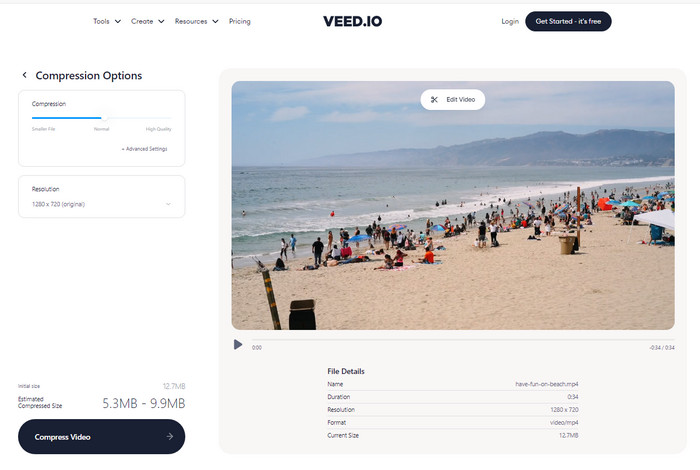
#5. VideoSmaller
De même, VideoSmaller est un compresseur vidéo en ligne permettant de réduire gratuitement la taille des fichiers vidéo. Il prend en charge une variété de formats de fichiers vidéo différents, notamment les formats MP4, AVI, MPEG, MOV, et vous permet de télécharger des fichiers vidéo jusqu'à 500 Mo. Ainsi, il répond essentiellement à vos besoins de conversion de séquences vidéo vers des formats pris en charge par YouTube pour le téléchargement. Vous avez deux options pour compresser la vidéo : utiliser un faible niveau de compression ou réduire la largeur de la vidéo. Vous pouvez choisir celle qui vous convient le mieux.
Étape 1: Allez sur la page Web de VideoSmaller. Cliquez sur le bouton "Browse" pour choisir une vidéo de votre ordinateur.
Étape 2: Cochez la case "Utiliser un faible niveau de compression". Cela réduira légèrement la taille du fichier vidéo tout en conservant la meilleure qualité vidéo. Ou vous pouvez choisir la largeur de votre vidéo désirée dans la liste déroulante.
Étape 3: Cliquez sur le bouton "Télécharger la vidéo". Cela peut prendre un certain temps selon la longueur de la vidéo.
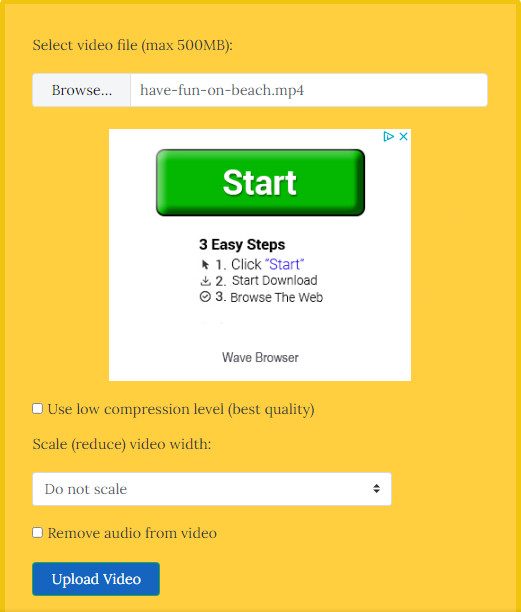
Part 4. FAQ sur le téléchargement de vidéos sur YouTube
YouTube impose des limites à la taille de la vidéo qui est téléchargée. Si vous ne savez pas exactement ce qu'il en est, vous risquez de rencontrer des problèmes. Heureusement, voici quelques FAQ relatives au téléchargement sur YouTube.
1. Ma vidéo dépasse les 128 Go.
YouTube autorise au maximum 128 Go de vidéos. Si votre vidéo est plus grande que cela, essayez de la compresser dans un éditeur vidéo ou un compresseur avant de la télécharger. La méthode la plus courante consiste à encoder la vidéo dans le codec H.264 ou HEVC. Si elle est toujours trop grande, découpez-la en plusieurs fragments.
2. Pourquoi la résolution de ma vidéo YouTube semble-t-elle faible après le téléchargement ?
Selon le YouTube Help Center , "Lorsque vous chargez une vidéo, elle est initialement traitée en basse résolution. Ce procédé vous permet de terminer le processus de chargement plus rapidement. Lorsque le flux de chargement est terminé, votre vidéo peut être diffusée en basse résolution sur une grande variété d'appareils. Les résolutions plus élevées, telles que 4K ou 1080p, peuvent prendre plus de temps à traiter. Pendant que ce traitement a lieu, votre vidéo peut sembler manquer de hautes résolutions pendant plusieurs heures. Une fois le traitement des hautes résolutions terminé, les résolutions supérieures seront disponibles sur votre vidéo."
3. Pourquoi Youtube met-il si longtemps à traiter ma vidéo ?
La principale raison pourrait être une connexion Internet faible ou instable. Et si votre vidéo est en 4K, il faudra également plus de temps à Youtube pour la traiter. Une vidéo 4K de 60 minutes à 30 images par seconde peut prendre jusqu'à 4 heures ou plus pour terminer le traitement en haute résolution.
















